Eclipse merupakan software IDE yang mensuport semua kemampuan berbasis Plugin. Namun tanpa disadari ketika kita install plugin tersebut tapi tidak merasa puas dengan plugin tersebut kita harus meremove plugin eclipse tersebut dengan harapan eclipse bisa bekerja dengan kemampuan sebelum kita tambahkan plugin tadi.
- Click Help >
- About and then
- click Installation Details... to open a dialog showing pages that provide more detail about your installation.
- Click the Installed Software tab to see a list of the software items that you have installed into your system.
- Select the items that you wish to uninstall.
- Click Uninstall....
- The Uninstall Details page will show you a list of the items that will be uninstalled. Expanding each item will show what additional items (if any) will be uninstalled as a result of your choice.
Setelah semua peralatan disiapkan langkah selanjutnya adalah :
1. Buka Eclipse JEE kemudian klik Help–>Install New Software,maka akan tampil menu seperti di bawah ini

2. Kemudian Di dalam menu klik Add,dan untuk Nama disini sebagai contoh saya isi ADT, kemudian untuk Location isikan alamat berikut : https://dl-ssl.google.com/android/eclipse/,dan klik OK
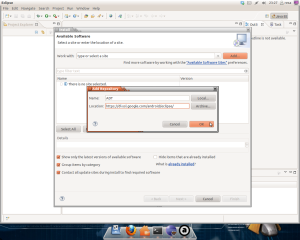
Tunggu beberapa saat,kemudian beri checklist pada Developer Tools dan klik Next –>next.

3.Langkah selanjutnya,klik I accept the terms of the license agreement kemudian finish.Nah Eclipse secara otomatis akan menginstall plugin ADT tadi.

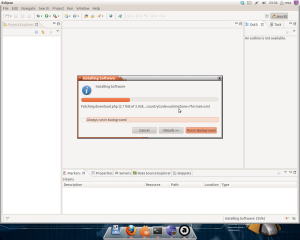
Jika mucul menu popup setelah selesai install,pilih Restart Now.

4. Setelah restart maka kita akan diberikan beberapa pilihan,karena saya sudah download SDK Androidnya berarti tinggal memasukkannya ke dalam Eclipse.Caranya buka Window–>Preference–>Android.Di bagian SDK Location,cari lokasi file SDK yang kita download dan jangan lupa untuk mengextractnya terlebih dahulu.Lalu klik OK
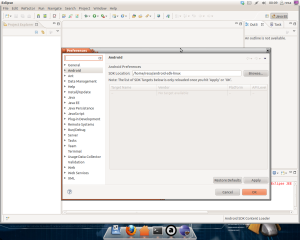
5. Kita akan dibawa ke menu dengan banyak pilihan sistem operasi Android mulai dari versi 1 sampai versi terbaru yaitu 4.Nah karena saya ingin mencoba Android Froyo,maka checklist pada pilihan Android 2.2.Anda dapat memilih versi lain,tergantung kebutuhan anda.

Langkah selanjutnya,klik install packages.Dan Eclipse akan mendownload paket yang dipilih.

Selesai.
EmoticonEmoticon